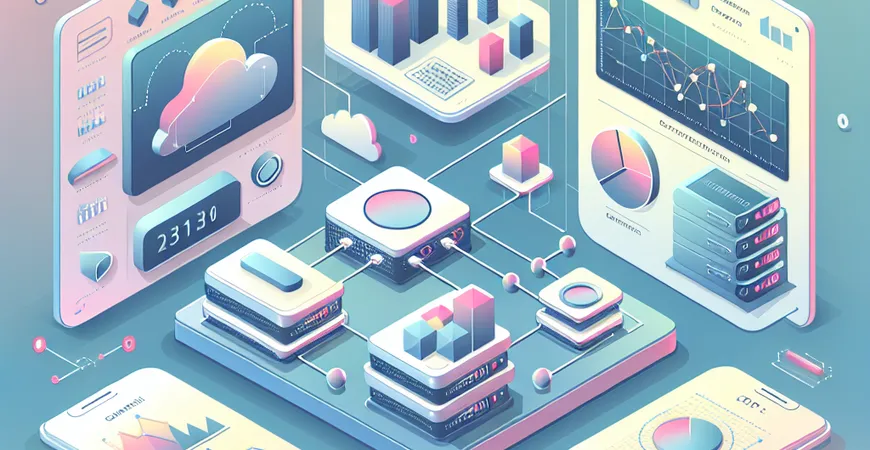
一、综述:WPS如何制作生产报表
在现代企业管理中,报表制作是数据分析和决策支持的重要环节。无论是财务报表、生产报表,还是销售报表,数据的准确性和展示的直观性都对企业的运营起着至关重要的作用。WPS作为一款广受欢迎的办公软件,其强大的表格处理功能,能帮助用户轻松制作各类生产报表。本文将详细介绍如何利用WPS制作生产报表,并提供一些实用的技巧和方法。
二、准备工作:数据收集与整理
在制作生产报表之前,首先要进行数据收集与整理工作。这是制作高质量报表的基础。
1. 数据来源
数据的来源多种多样,包括生产记录系统、ERP系统、手工记录等。将这些数据汇总、去重、纠错,确保数据的准确性和完整性,是制作报表的第一步。
2. 数据整理
将收集到的数据进行分类整理,可以使用WPS表格的筛选、排序功能,快速找到所需数据。通过公式计算和数据透视表,进一步分析和处理数据,为报表制作打下坚实基础。
三、操作步骤:WPS制作生产报表的详细流程
制作生产报表的流程包括创建表格、插入数据、设置格式和生成图表四个主要步骤。
1. 创建表格
打开WPS表格,新建一个空白工作簿。根据需要创建不同的工作表,并为每个工作表命名,以便区分不同的数据模块。
2. 插入数据
将整理好的数据输入到表格中,可以手动输入或导入外部数据。WPS支持多种数据格式的导入,用户可以根据数据源选择合适的导入方式。
3. 设置格式
为了提高报表的可读性,需要对表格进行格式设置。包括调整行高列宽、设置单元格边框、应用单元格样式等。WPS表格提供了丰富的格式设置选项,用户可以根据实际需求进行调整。
4. 生成图表
图表是报表展示的核心部分,能够直观地反映数据的变化趋势。WPS表格提供了多种图表类型,包括柱状图、折线图、饼图等,用户可以根据数据特点选择合适的图表类型。
四、实用技巧:提高WPS报表制作效率的方法
掌握一些实用技巧,可以大大提高报表制作的效率。
1. 使用公式和函数
WPS表格内置了丰富的公式和函数,可以帮助用户快速进行数据计算和分析。常用的函数包括SUM、AVERAGE、IF等,用户可以根据实际需要选择合适的函数进行数据处理。
2. 使用数据透视表
数据透视表是WPS表格的一大亮点,能够对大量数据进行快速汇总和分析。通过拖拽字段,用户可以轻松创建各种数据汇总报表,为后续的分析和决策提供支持。
3. 使用模板
WPS表格提供了丰富的报表模板,用户可以根据需要选择合适的模板进行报表制作。使用模板不仅可以节省时间,还可以确保报表的规范性和美观性。
五、产品推荐:FineReport
虽然WPS表格在报表制作方面功能强大,但对于需要更高性能和专业性的企业级报表需求,FineReport无疑是一个更好的选择。FineReport支持多样化的报表展示、交互分析、数据录入等功能,能够帮助企业轻松搭建数据决策分析系统,并大大缩短项目周期,减少实施成本。 FineReport免费下载试用
六、结语:掌握报表制作技能,提升数据分析能力
通过本文的介绍,您应该已经对利用WPS制作生产报表的流程和技巧有了全面的了解。掌握这些技能,不仅能够提高报表制作的效率,更能提升数据分析和决策支持的能力。虽然WPS表格在报表制作方面功能强大,但对于更高要求的企业级报表需求,FineReport无疑是一个更好的选择。它能够帮助企业轻松实现报表的多样化展示、交互分析、数据录入、权限管理等需求,最终使数据真正产生其应用价值。 希望本文能够对您在报表制作方面有所帮助,如果您对企业级报表工具有更高的需求,不妨下载试用FineReport,体验其强大的功能和便捷的操作。 FineReport免费下载试用
本文相关FAQs
WPS如何制作生产报表?
在WPS中制作生产报表是一项非常实用的技能,尤其是对于需要频繁记录和分析生产数据的企业来说。以下是详细步骤: 1. 创建新表格:打开WPS表格,点击“新建”,选择一个空白表格。 2. 设置表头:在第一行输入表头信息,例如日期、生产线、产品名称、产量、合格率等。 3. 数据录入:在接下来的行中输入生产数据。 4. 添加公式:使用SUM函数计算总产量,使用AVERAGE函数计算平均合格率等。 5. 插入图表:选中数据区域,点击插入图表,可以选择柱状图、折线图等,直观展示数据。 通过上述步骤,可以简单快捷地在WPS中制作生产报表。如果企业需要更复杂的数据分析和报表展示,可以考虑使用专业的报表工具,例如FineReport免费下载试用,它可以提供更强大的数据处理和可视化功能。
如何在生产报表中使用条件格式进行数据高亮?
条件格式是WPS表格中的一个强大工具,可以帮助我们快速识别数据中的异常值或重要信息。以下是具体操作步骤: 1. 选中数据区域:选择需要应用条件格式的数据区域。 2. 打开条件格式:点击“开始”菜单中的“条件格式”。 3. 设置规则:选择一种规则类型,例如“突出显示单元格规则”或“数据条”。 4. 定义条件:根据需要定义条件,例如设置产量低于100的单元格填充为红色。 5. 应用格式:点击“确定”应用条件格式。 通过这些步骤,生产报表中的关键数据将被高亮显示,帮助管理人员更快地识别和处理问题。
如何在WPS中使用数据透视表分析生产数据?
数据透视表是WPS表格中的一个非常强大的功能,可以帮助我们快速汇总和分析大量数据。以下是具体操作步骤: 1. 准备数据:确保生产数据表格中有清晰的表头和数据。 2. 插入数据透视表:点击“插入”菜单中的“数据透视表”。 3. 选择数据范围:选择要分析的数据范围,并选择数据透视表放置的位置。 4. 设置字段:在数据透视表字段列表中,将“生产线”拖动到行区域,将“产量”拖动到值区域。 5. 调整布局:根据需要调整数据透视表的布局,例如添加“日期”字段到列区域。 通过数据透视表,可以轻松实现对生产数据的多维度分析,快速获取有价值的信息。
如何在生产报表中使用图表可视化数据?
图表是数据可视化的重要工具,通过图表可以更直观地展示生产数据。以下是具体操作步骤: 1. 选择数据区域:选中需要可视化的数据区域。 2. 插入图表:点击“插入”菜单中的图表类型,例如柱状图、折线图、饼图等。 3. 调整图表:根据需要调整图表的类型、颜色和布局。 4. 添加数据标签:在图表上添加数据标签,显示具体数值。 5. 设置图表格式:通过右键菜单设置图表标题、轴标签和网格线等。 通过这些步骤,可以在生产报表中有效地使用图表展示数据,帮助管理层更好地理解和决策。
如何在WPS中自动化生产报表的生成?
自动化生产报表的生成可以大大提高工作效率,减少人为错误。以下是一些方法: 1. 使用宏:在WPS中录制宏,自动执行重复性任务。 2. 使用函数:结合IF、VLOOKUP和其他函数,实现数据自动计算和填充。 3. 定时刷新数据:设置数据连接,定时刷新和导入最新生产数据。 4. 模板化报表:创建生产报表模板,每次只需导入数据即可快速生成报表。 通过这些方法,可以实现生产报表的自动化生成,提高数据处理效率,确保报表的准确性和及时性。
本文内容通过AI工具匹配关键字智能整合而成,仅供参考,帆软不对内容的真实、准确或完整作任何形式的承诺。具体产品功能请以帆软官方帮助文档为准,或联系您的对接销售进行咨询。如有其他问题,您可以通过联系blog@fanruan.com进行反馈,帆软收到您的反馈后将及时答复和处理。

























